ssl_error_rx_record_too_long Firefox 오류 수정
게시 됨: 2018-06-28'잠자는 여우는 가금류를 잡지 않는다'
벤자민 프랭클린
Firefox가 실패하기에는 너무 완벽한 브라우저처럼 보일 수 있지만 슬픈 사실은 다소 지속적인 문제가 있을 수 있다는 것입니다. 당신이 여기에 있다면 이 기사의 제목에 언급된 성가신 것이 당신을 괴롭히고 있으므로 적절한 문제 해결 모험을 할 때입니다. 맞습니까?
ssl_error_rx_record_too_long Firefox 오류는 최신 버전의 Microsoft OS(Windows 7, 8, 8.1 및 10)에 나타날 수 있습니다. 문제의 문제는 HTTPS 프로토콜을 사용하여 웹사이트에 연결하려고 할 때 발생하며, 이는 다음을 의미합니다. 보안 연결이 실패합니다.
불행히도 불행의 원인을 추적하는 것은 매우 어려울 수 있습니다. 가혹한 보안 설정, 프로토콜 문제, 소프트웨어 충돌 또는 브라우저 문제에서 비롯될 수 있습니다. 그러나 귀하의 경우가 무엇이든 문제를 즉시 수정하고 재발을 방지하는 것이 중요합니다.
따라서 Firefox에서 오류 코드 SSL_ERROR_RX_RECORD_TOO_LONG을 수정하는 가장 쉬운 방법을 찾고 있다면 운 좋게도 올바른 위치에 도달한 것입니다. 우리는 이 문제가 오늘날 극도로 불안하고 너무 흔하다는 데 동의합니다. 그렇기 때문에 ssl_error_rx_record_too_long Firefox 문제에 대한 간단하고 효과적인 수정 사항을 많이 수집했습니다.
HTTP로 전환
성가신 보안 연결 실패 메시지에 의해 차단 된 웹 사이트에 액세스하는 가장 빠른 방법은 URL 시작 부분에서 https://를 http://로 바꾸는 것입니다. 이 해결 방법은 많은 사용자에게 유용한 것으로 입증되었으므로 자유롭게 시도해 볼 수 있습니다.
Firefox의 추가 기능 제거
추가 기능은 일반적으로 매우 유용하지만 여러 연결 문제를 일으키는 것으로 보고되는 경우가 많습니다. 이를 염두에 두고 Firefox에서 추가 기능을 비활성화해 보세요.
- Firefox URL 표시줄로 이동합니다.
- about:addons를 입력합니다. Enter 키를 누릅니다.
- 추가 기능을 찾습니다. 옆에 있는 비활성화를 누릅니다.
마지막으로 브라우저를 다시 시작하고 문제가 해결되었는지 확인합니다.
안전 모드에서 Firefox 시작
요점은 Firefox를 기본 설정으로 되돌리면 ssl_error_rx_record_too_long 문제가 해결될 수 있다는 것입니다. 사용자 정의된 브라우저가 마음에 들 수도 있지만 멋진 추가 기능과 테마 및 보안 연결 중에서 선택할 때 후자를 선택하는 것이 더 현명합니다. 따라서 안전 모드에서 Firefox를 열려면 다음을 수행해야 합니다.
- Firefox 브라우저를 실행합니다.
- 메뉴 열기를 클릭합니다. 그런 다음 도움말을 선택합니다.
- 추가 기능을 비활성화한 상태에서 다시 시작을 클릭합니다.
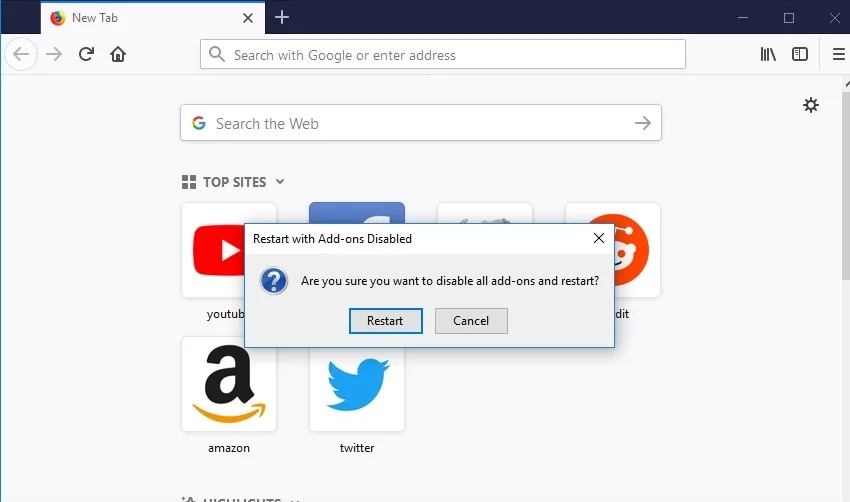
- 다시 시작을 누릅니다. 안전 모드에서 시작을 클릭합니다.
이제 위의 조작으로 문제가 해결되었는지 확인하십시오.
프록시 설정 확인
프록시를 사용하는 경우 프록시 설정이 올바른지 확인하십시오. 문제는 잘못된 방식으로 구성되어 ssl_error_rx_record_too_long Firefox 오류를 유발할 수 있다는 것입니다. 따라서 지금 확인하고 원하는 웹 사이트에 다시 연결하십시오.
Firefox 프록시 비활성화
ssl_error_rx_record_too_long 오류가 지속되면 프록시 연결이 범인일 가능성이 있습니다. 따라서 비활성화하고 문제의 문제를 해결하는 데 도움이 되었는지 확인하는 것이 좋습니다. 다음은 Firefox 브라우저에서 프록시 옵션을 비활성화하는 데 필요한 지침입니다.
- 메뉴를 열고 옵션을 선택합니다.
- 네트워크 프록시 섹션으로 이동합니다.
- 설정을 선택합니다. 인터넷에 대한 프록시 액세스 구성 섹션으로 이동하여 프록시 없음 옵션을 선택합니다.
- 확인을 누르십시오. 그런 다음 브라우저를 다시 시작하십시오.
이 트릭이 도움이 되었기를 바랍니다.
파이어폭스 업데이트
Firefox는 최신 개선 사항 및 개발 사항이 나올 때마다 자동으로 업데이트되도록 구성되어 있지만, 이 기능은 어떤 신비한 이유로 예상대로 작동하지 않을 수 있습니다. 따라서 Firefox가 구식이고 ssl_error_rx_record_too_long 문제가 계속 발생한다면 상황은 분명히 브라우저가 업데이트되는 것을 보증합니다. 이에 대한 지침은 다음과 같습니다.
- Firefox 브라우저를 실행합니다.
- 오른쪽 상단으로 이동합니다. 메뉴 아이콘을 클릭합니다.
- 도움말을 클릭합니다. 드롭다운 메뉴에서 Firefox 정보를 선택합니다.
- Firefox 버전 화면으로 이동합니다. 필요한 경우 브라우저가 자동으로 업데이트됩니다.
Firefox를 업데이트한 후 브라우저를 다시 시작하고 연결이 올바른지 확인하십시오.
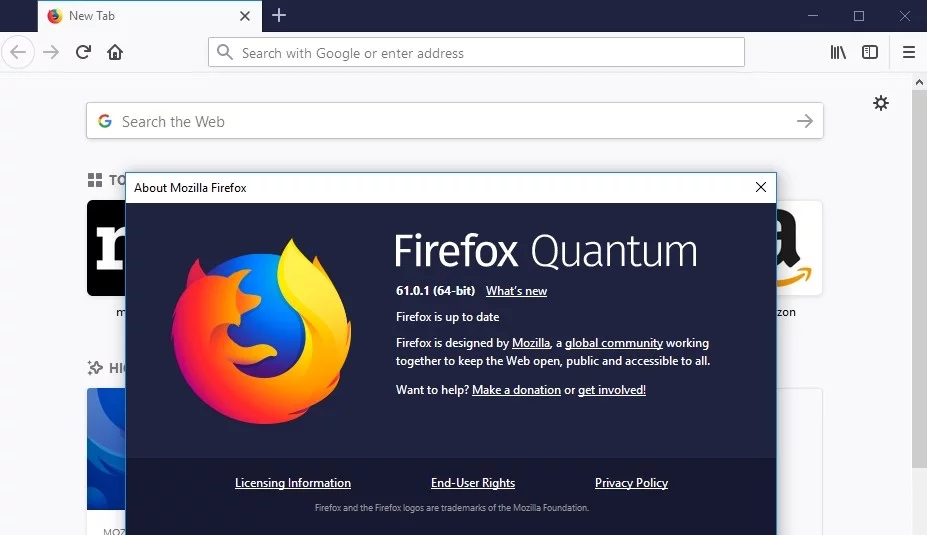
바이러스 백신을 일시적으로 비활성화
유감스럽게도 강력한 바이러스 백신 솔루션이 수행하는 일부 작업 라인은 너무 가혹할 수 있습니다. 보안 도구가 특정 SSL 인증서 또는 Firefox 전체에 대해 수행했을 수 있으므로 이것이 귀하의 경우일 수 있습니다. 즉, 바이러스 백신 소프트웨어를 일시적으로 비활성화하고 이것이 실제로 문제의 원인인지 확인해야 할 수도 있습니다.
타사 제품을 사용하는 경우 설명서를 확인하고 보안 연결 실패의 책임이 실제로 있는지 확인하기 위해 비활성화하는 방법을 확인하십시오. 기본 제공 Windows Defender 보안 제품군을 시스템의 기본 보호기로 선택한 경우 실시간 보호 기능을 비활성화하는 방법은 다음과 같습니다.
Windows 10:
- 작업 표시줄로 이동하고 Windows 로고 아이콘을 클릭하여 시작 메뉴를 엽니다.
- 톱니바퀴 아이콘으로 이동하여 클릭하여 설정을 엽니다.
- 업데이트 및 보안을 선택하고 Windows 보안으로 진행합니다.
- 바이러스 및 위협 방지를 클릭하고 해당 설정을 선택합니다.
- 실시간 보호 옵션으로 이동합니다. 전원을 끕니다.
Windows 8:
- 시작 메뉴를 열고 제어판으로 들어갑니다.
- 제어판을 아이콘 보기로 설정하십시오.
- Windows Defender 아이콘을 클릭합니다.
- 설정 탭으로 이동합니다.
- 왼쪽 창에서 실시간 보호를 선택합니다.
- 실시간 보호 켜기를 선택 취소합니다. 변경 사항 저장을 클릭합니다.
Windows 7:
- 시작 메뉴로 이동하여 제어판을 입력합니다. 보기를 아이콘으로 설정합니다.
- Windows Defender를 찾습니다. 그것을 클릭하십시오.
- 도구를 선택합니다. 옵션으로 이동합니다.
- 왼쪽 창으로 이동합니다. 실시간 보호를 클릭합니다.
- 실시간 보호 사용 옆의 확인란을 선택 취소합니다. 설정을 저장합니다.
문제가 여전히 여기에 있는지 확인하십시오. 더 이상 없으면 제품 제조업체의 지원 팀에 문의하거나 다른 솔루션으로 전환하는 것을 고려하십시오. 예를 들어 Auslogics Anti-Malware를 사용해 볼 수 있습니다. 이것은 시스템에서 소프트웨어 충돌이나 연결 문제를 일으키지 않고 맬웨어를 차단하는 최고 수준의 도구입니다.

안티맬웨어로 위협으로부터 PC 보호
PC에서 안티바이러스가 놓칠 수 있는 맬웨어를 확인하고 Auslogics Anti-Malware로 위협을 안전하게 제거하십시오.

방화벽을 확인하고 보안 설정을 조정하십시오.
Windows 방화벽은 무단 액세스로부터 시스템을 보호합니다. 이는 사이버 범죄자가 득실거리는 세계에서 매우 중요합니다. 그럼에도 불구하고 이 구성 요소는 Firefox 브라우저에서 스패너를 발생시킬 수 있습니다. 따라서 신뢰할 수 있는 웹 사이트와 중요한 콘텐츠에 액세스할 수 없는 경우 Windows 방화벽을 일시적으로 비활성화하는 것이 도움이 될 수 있습니다.
- 제어판을 열고 시스템 및 보안으로 이동합니다.
- Windows Defender 방화벽을 선택합니다.
- Windows Defender 방화벽 켜기 또는 끄기를 선택합니다.
- Windows 방화벽 끄기(권장하지 않음)를 선택합니다.
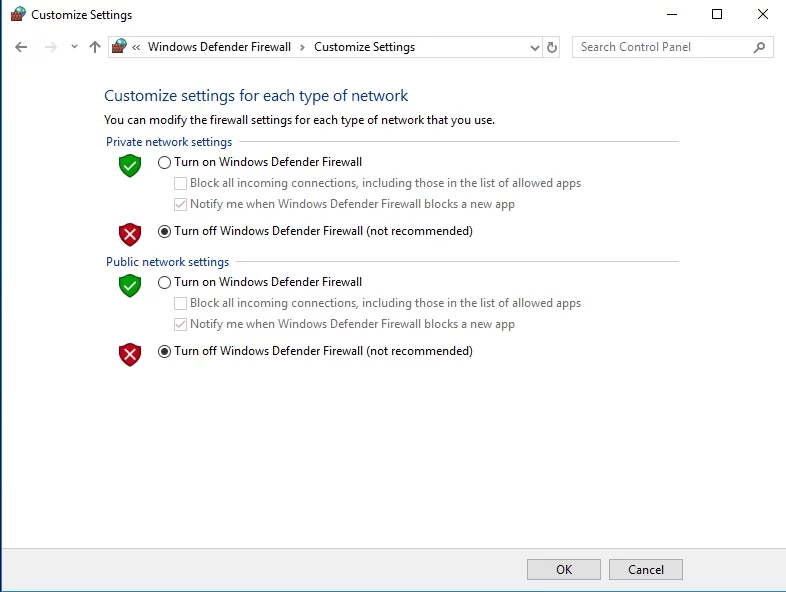
- 확인을 클릭하여 변경 사항을 저장합니다.
이제 Windows Defender 방화벽이 꺼져 있으므로 문제가 해결되었는지 확인하십시오. 그렇다면 전반적인 보안을 손상시키지 않고 필요한 웹 사이트에 도달할 수 있도록 설정을 구성할 수 있습니다.
- 검색으로 이동하여 '인터넷 옵션'(따옴표 제외)을 입력합니다.
- 옵션 목록에서 인터넷 옵션을 선택합니다.
- 보안 탭으로 이동합니다. 신뢰할 수 있는 사이트로 이동합니다.
- 사이트를 클릭합니다. 영역에 이 웹사이트 추가로 이동합니다.
- 화이트리스트에 추가할 웹사이트의 URL을 추가합니다.
- 그런 다음 추가 및 닫기를 클릭합니다.
PC를 재부팅하고 원하는 웹사이트에 액세스할 수 있는지 확인합니다.
security.tls.version.max 구성
Firefox 문제를 해결하는 데 도움이 될 수 있는 또 다른 솔루션은 security.tls.version.max 설정을 조정하는 것을 의미합니다. 방법은 다음과 같습니다.
- Firefox 브라우저를 실행합니다. 새 탭을 엽니다.
- Firefox URL 표시줄에 about:config를 입력합니다. Enter 키를 누릅니다.
- 경고 메시지가 표시되면 위험에 동의합니다를 클릭합니다.
- 검색 영역으로 이동하여 'security.tls.version.max'(따옴표 제외)를 입력합니다.
- 결과 목록에 표시되면 security.tls.version.max를 두 번 클릭합니다.
- 정수 값 입력 창이 열립니다. 0을 입력하고 확인을 클릭합니다.
이 방법은 문제를 해결하는 편리한 방법이지만 영구적인 솔루션은 아닙니다. Firefox에 문제가 다시 나타날 수 있으므로 이 트릭을 임시 수정으로 간주하십시오.
VPN 사용
VPN을 사용하면 많은 사용자의 ssl_error_rx_record_too_long Firefox 문제를 해결한 것으로 보고되었으므로 여러분에게도 도움이 될 것입니다. 적절하다고 생각하는 VPN 옵션을 자유롭게 선택할 수 있습니다. 다행히도 요즘에는 많은 VPN 옵션을 사용할 수 있습니다.
Firefox 새로 고침
지금까지 Firefox 문제 해결에 성공하지 못했다면 브라우저를 새로 고치는 것이 가장 좋습니다. 따라서 Firefox를 새로 시작하려면 아래 단계를 따르세요.
- Firefox의 URL 표시줄로 이동합니다.
- about:support를 입력하고 Enter 키를 누릅니다.
- Firefox 새로 고침 버튼을 클릭합니다.
- 그런 다음 Firefox 새로 고침을 클릭합니다.
브라우저를 새로 고친 후 다시 시작하고 필요한 항목에 연결할 수 있는지 확인하십시오.
브라우저 다시 설치
핵 옵션은 Firefox를 다시 설치하는 것입니다. 이 절차는 매우 간단합니다. 브라우저를 제거하고 남은 부분을 제거하는 것을 잊지 마십시오. 그런 다음 Firefox를 다시 설치하십시오.
여기 있습니다: 이제 Firefox에서 오류 코드 ssl_error_rx_record_too_long을 수정하는 방법을 알게 되었습니다.
또한 인터넷을 로밍할 때는 매우 조심해야 한다는 점을 명심하십시오. 그곳은 위험한 바다이므로 지속적인 경계가 중요합니다. 따라서 암호를 안전하게 저장하고, 웹캠 해킹을 방지하고, 소프트웨어를 최신 상태로 유지하고, 피싱 사기를 피하십시오. 그러나 민감한 정보를 안전하게 보호하려면 특별한 도구가 필요할 수 있습니다. 운 좋게도 이러한 목적을 위해 Auslogics BoostSpeed가 매우 편리합니다. 개인 정보를 보호하고 PC 성능을 향상시킵니다.
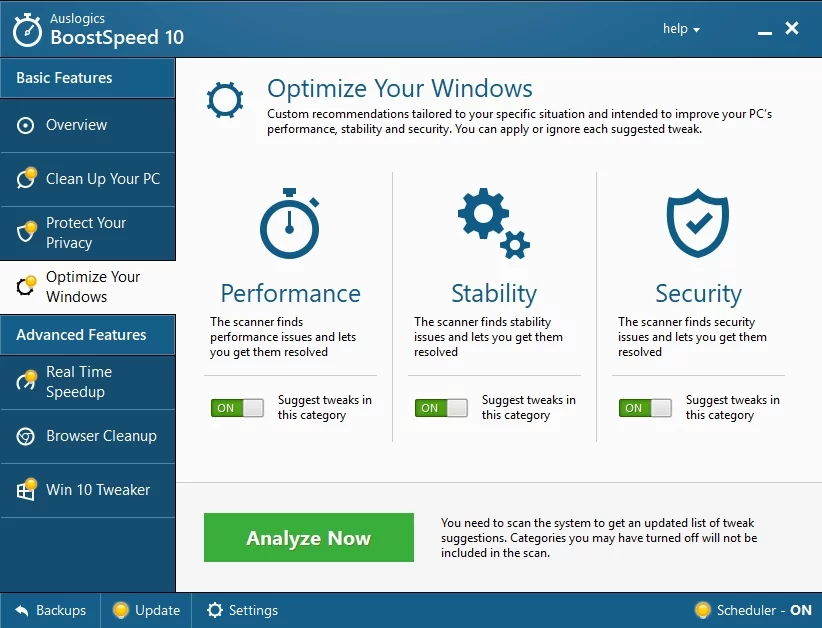
앱에는 맬웨어가 포함되어 있지 않으며 이 문서에 설명된 문제를 위해 특별히 설계되었습니다. PC에서 다운로드하여 실행하기만 하면 됩니다. 무료 다운로드
Auslogics 에서 개발한
Auslogics는 인증된 Microsoft Silver 응용 프로그램 개발자입니다. Microsoft는 PC 사용자의 증가하는 요구 사항을 충족하는 고품질 소프트웨어 개발에 대한 Auslogics의 높은 전문성을 확인합니다.
Firefox ssl_error_rx_record_too_long 오류 및 유사한 문제를 처리하는 방법에 대한 아이디어나 질문이 있는 경우 아래에 의견을 남겨주세요. 우리는 기꺼이 당신에게서 배우거나 추가 지원을 제공할 것입니다.
